appraiserres.dll是什么文件呢?appraiserres动态库文件是用于安装系统时TPM可信平台模块检测认证,如果硬件不支持TPM 2.0就会导致安装win11时出现The PC must support TPM 2.0错误,要解决此问题可以......
2022-12-07 287 Win11 appraiserres.dll
电脑运行的“CPU”、“内存”、“磁盘”等相关信息在我们的电脑中其实有一个设置可以让我们实时的观测到他们,这个设置就是内存管理窗口设置,很多小伙伴表示不知道如何操作这个设置,今天小编就来和大家分享一下win10系统打开内存管理窗口的方法。
1、第一步我们先找到桌面左下角的“搜索”键,点击进入,在搜索栏输入关键词“任务”,然后在选项中选择“任务管理器”

2、第二步,打开“任务管理器”,选择“性能”选项,找到“内存”双击打开内存
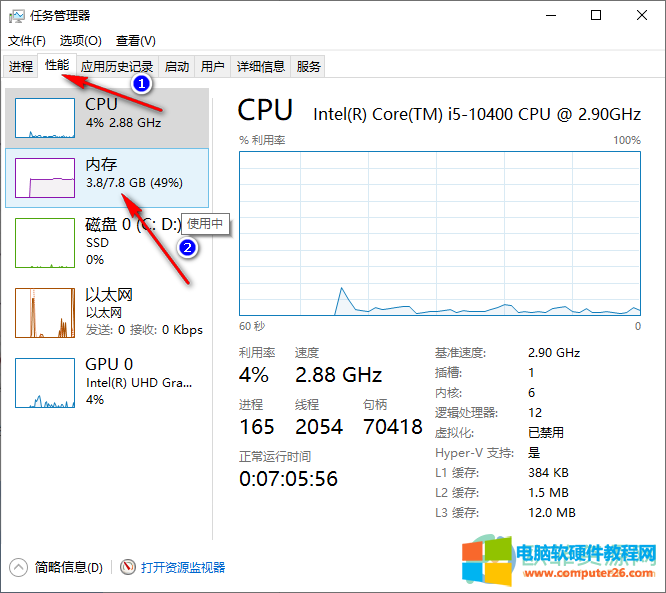
3、第三步,打开内存后如下图所示,再右键单击内存,选择“隐藏图形”
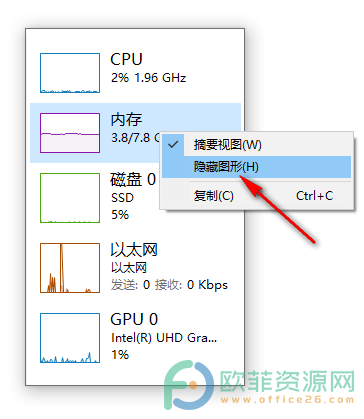
4、第四步,选择“隐藏图形”之后我们会发现内存信息窗口变成了下图的样式,更加的简洁

标签: win10系统打开内存管理窗口
相关文章
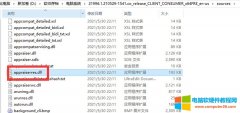
appraiserres.dll是什么文件呢?appraiserres动态库文件是用于安装系统时TPM可信平台模块检测认证,如果硬件不支持TPM 2.0就会导致安装win11时出现The PC must support TPM 2.0错误,要解决此问题可以......
2022-12-07 287 Win11 appraiserres.dll

问题原因: REFERENCE BY POINTER 蓝屏代码通常是由于驱动程序或系统文件遭到损坏或丢失所导致的。 解决方案: 以下是一些可能的解决方法: 1. 进入安全模式并卸载最近添加的软件或更新......
2023-12-04 449 Win11

问题原因: 第三方软件冲突 硬件故障(通常是SSD) CRITICAL_PROCESS_DIED bug 检查 的值为 0x000000EF。此检查指示关键系统进程已终止。如果系统终止,关键进程会强制系统检查 bug。当进程的......
2023-12-04 245 Win11
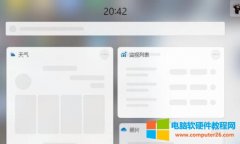
在使用 win11 小组件的时候,出现了小组件加载失败的问题,打开后什么内容都没有,这其实是微软方面的问题,我们可以通过下载安装一个相关的修复软件来解决这个问题。 1、有的朋......
2023-11-26 220 win11小组件加载失败